ขั้นตอนการเปิดเมนู ตรวจสอบและผ่านบัญชี
รายวันทั่วไป[GL] ตรวจสอบและผ่านบัญชี ดังรูป
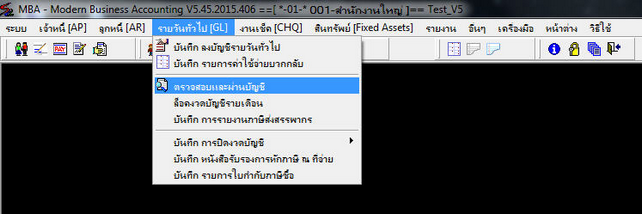
รูปที่ img03_1
เมื่อคลิกเลือกเมนูตรวจสอบและผ่านบัญชี ระบบจะแสดงหน้าจอการทำงาน ดังรูป
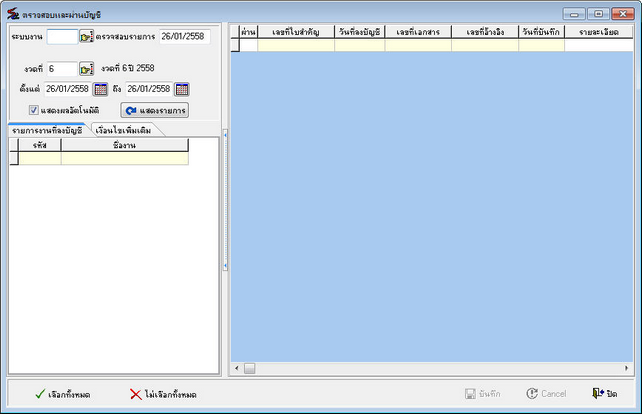
รูปที่ img03_2
ขั้นตอนการใช้งานเมนูตรวจสอบและผ่านบัญชี สามารถทำได้ดังนี้
| - | เลือกระบบงานที่ต้องการตรวจสอบ กดที่ ปุ่ม |

รูปที่ Img03_3
| - | เลือกงวดบัญชีที่ต้องการตรจสอบ กดที่ ปุ่ม |
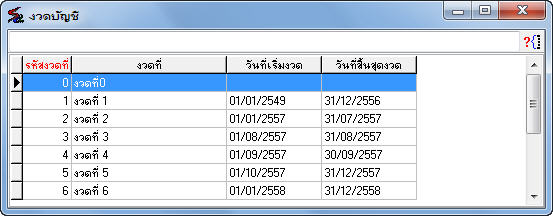
รูปที่ Img03_4
| - | ระบุช่วงวันที่ตรวจสอบ |
| - | กดปุ่ม |

รูปที่ Img03_5
เมื่อกดปุ่ม แสดงรายการ ระบบจะแสดง รายการ ดังรูป
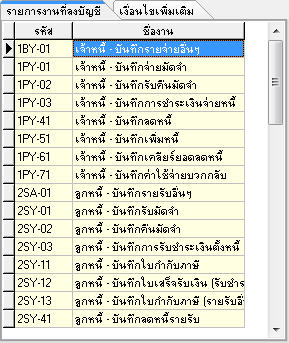
รูปที่ Img03_6
| - | เลือกคลิกรายการงานที่ลงบัญชี ที่ต้องการตรวจสอบ ถ้าหากมีการบันทึกการลงบัญชี ระบบจะแสดง รายการทางด้านขวา ดังรูป |
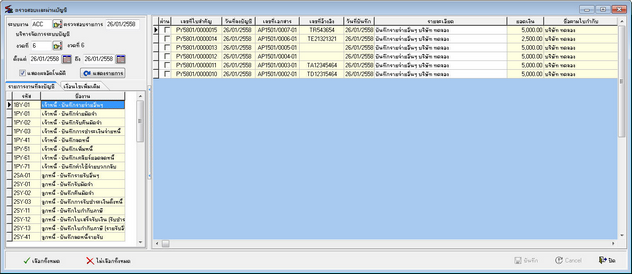
รูปที่ Img03_7
| - | เมื่อได้รายการแล้ว เราสามารถ กด ดับเบิ้ลคลิก ที่รายการ เพื่อตรวจสอบรายการลงบัญชี ระบบจะแสดง หน้าจอการทำงาน ดังรูป |
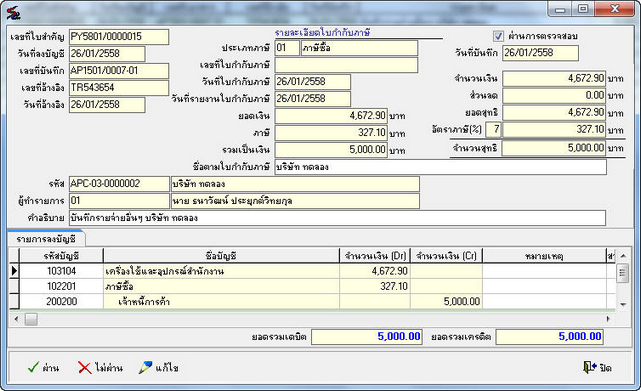
รูปที่ Img03_8
| - | ตรวจสอบแล้ว การลงบัญชี ถูกต้อง กดที่ปุ่ม |
| - | ตรวจสอบแล้ว ไม่ผ่าน กดที่ปุ่ม |
เมื่อกด ปุ่มผ่าน หรือ ไม่ผ่าน ระบบจะตรวจสอบสิทธิ์ในการยกเลิก ระบุ ชื่อล็อกอิน รหัสผ่าน สาขา ดังรูป
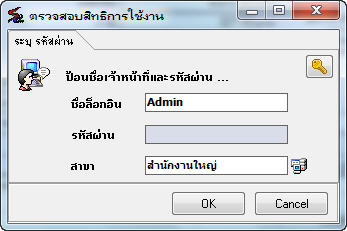
รูปที่ Img03_9
กด Ok เพื่อยืนยัน หรือกด Cancel เพื่อยกเลิกการยืนยัน
| - | ปุ่ม |
| - | กรณี ที่ตรวจสอบทุกรายการแล้ว การลงบัญชีถูกต้องทั้งหมดต้องการจะกดผ่านบัญชีทุกรายการ |
| - | ให้กดปุ่ม |
| - | เมื่อทำการแก้ไข เสร็จแล้ว ให้กด ปุ่ม |
| - | แต่ถ้าไม่ตกการบันทึก ให้กด ปุ่ม |
เมื่อกด บันทึก ระบบจะแจ้งเตือน ดังรูป
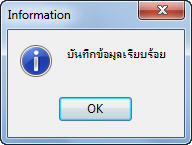
รูปที่ Img03_10
ในกรณีที่ กดเลือกทั้งหมด ระบบจะแสดงรายการ ดังรูป

รูปที่ Img03_11